笔记本win10英特尔核芯显卡控制面板怎么设置
更新时间:2021-09-22 10:54:22作者:xinxin
如今用户日常使用笔记本win10系统中都是安装英特尔核芯显卡,同时用户也会根据不同的操作对显卡的功能进行设置,其中为了使得笔记本电脑中运行游戏的流畅,就可通过显卡控制面板来设置,那么笔记本win10英特尔核芯显卡控制面板怎么设置呢?这里小编就来教大家设置方法。
具体方法:
1、在桌面任务栏的右下角打开英特尔显卡的控制面板。
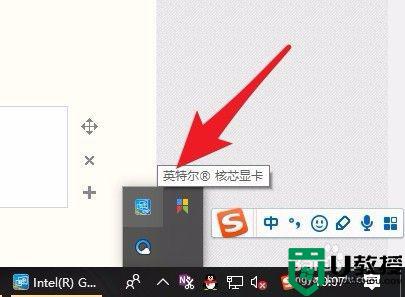
2、点击鼠标右键选择图形属性。
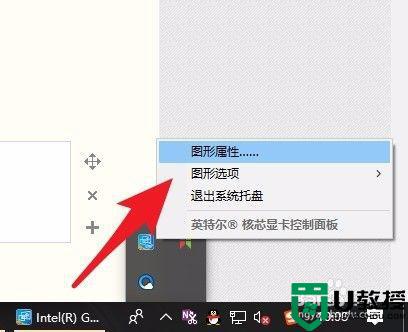
3、等待英特尔显卡核心检测。

4、进入控制面板后选择3d设置。

5、将3d质量设置为性能。
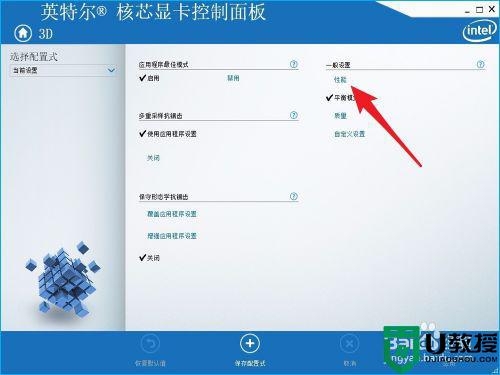
6、多重采样抗锯齿给关掉。
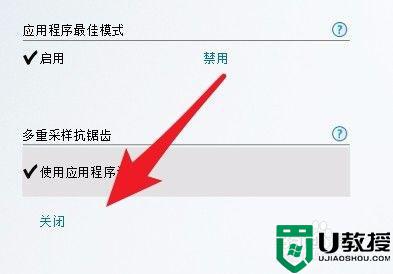
7、并且使用显卡3d设置覆盖掉游戏的设置。
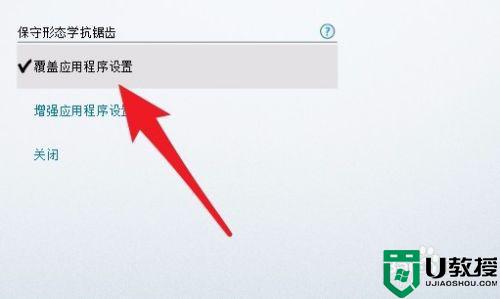
8、保存设置后重新启动电脑让配置生效即可。
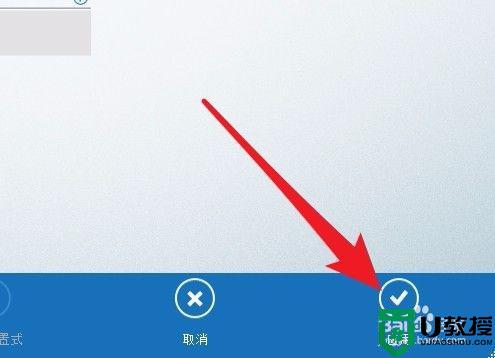
上述就是关于笔记本win10英特尔核芯显卡控制面板设置方法了,有需要的用户就可以根据小编的步骤进行操作了,希望能够对大家有所帮助。
笔记本win10英特尔核芯显卡控制面板怎么设置相关教程
- 怎么调出win10英特尔核芯显卡控制面板
- win10英特尔核芯显卡控制面板怎么打开
- win10找不到英特尔的核芯显卡控制面板怎么办
- 英伟达控制面板win10怎么弄出来 win10英特尔核显控制面板怎么调出来
- win10无法打开英特尔面板怎么解决 win10英特尔控制面板无法打开怎么办
- 笔记本win10 n卡控制面板没显示选项怎么办
- 笔记本win10找不到英特尔适配器怎么办 笔记本win10安装英特尔适配器的方法
- 如何下载windows10的nvidiv控制面板 win10显卡控制面板怎么下载
- win10系统因特尔显卡面板打不开什么原因 win10系统因特尔显卡面板打不开解决教程
- win10控制面板没有显卡控制面板怎么办
- Win11如何替换dll文件 Win11替换dll文件的方法 系统之家
- Win10系统播放器无法正常运行怎么办 系统之家
- 李斌 蔚来手机进展顺利 一年内要换手机的用户可以等等 系统之家
- 数据显示特斯拉Cybertruck电动皮卡已预订超过160万辆 系统之家
- 小米智能生态新品预热 包括小米首款高性能桌面生产力产品 系统之家
- 微软建议索尼让第一方游戏首发加入 PS Plus 订阅库 从而与 XGP 竞争 系统之家
热门推荐
win10系统教程推荐
- 1 window10投屏步骤 windows10电脑如何投屏
- 2 Win10声音调节不了为什么 Win10无法调节声音的解决方案
- 3 怎样取消win10电脑开机密码 win10取消开机密码的方法步骤
- 4 win10关闭通知弹窗设置方法 win10怎么关闭弹窗通知
- 5 重装win10系统usb失灵怎么办 win10系统重装后usb失灵修复方法
- 6 win10免驱无线网卡无法识别怎么办 win10无法识别无线网卡免驱版处理方法
- 7 修复win10系统蓝屏提示system service exception错误方法
- 8 win10未分配磁盘合并设置方法 win10怎么把两个未分配磁盘合并
- 9 如何提高cf的fps值win10 win10 cf的fps低怎么办
- 10 win10锁屏不显示时间怎么办 win10锁屏没有显示时间处理方法

